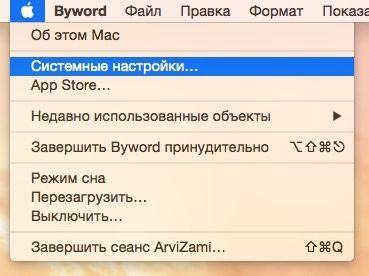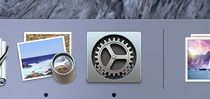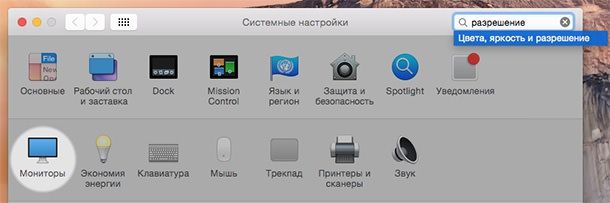Некоторые пользователи только начинают осваивать все премудрости операционной системы OS X Yosemite. В этом материале мы поговорим о Системных настройках, как наиболее важном пункте при знакомстве с системой.

Подписаться на Яблык в Telegram — только полезные инструкции для пользователей iPhone, iPad и Mac t.me/yablykworld.
Системные настройки предоставляют доступ к десяткам пунктов меню, позволяющим тщательно настроить работу операционной системы, отключить ввод пароля после выхода Mac из режима сна, увеличить контрастность интерфейса, ускорить Mac на OS X Yosemite и так далее.
Где находятся Системные настройки Mac?
Отыскать Системные настройки не составит особого труда, потому как они интегрированы в довольно большое количество меню:
— Откройте меню в левом верхнем углу дисплея —> Системные настройки…
— Через штатный проводник Finder —> Программы —> Системные настройки.
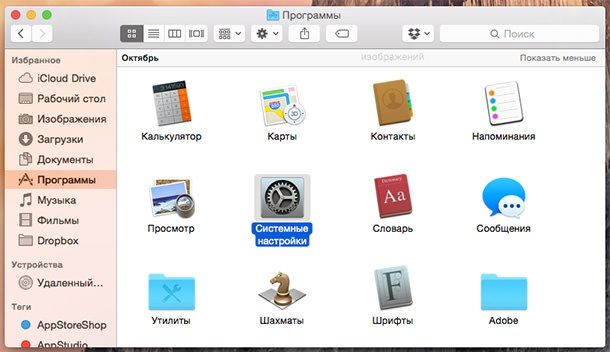
Что из себя представляют Системные настройки?
Системные настройки — это набор параметров, расположенных в отдельных рядах, являющихся категориями. Произвести изменения каждого параметра можно и без запуска Системных настроек — достаточно кликнуть правой клавишей мыши по иконке настроек, расположенной в доке.
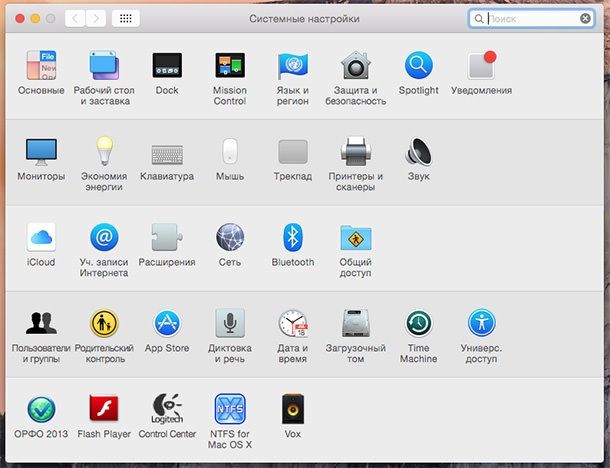
Настройка вида
Системные настройки, как и любые другие окна OS X, поддаются видоизменению для более удобного восприятия.
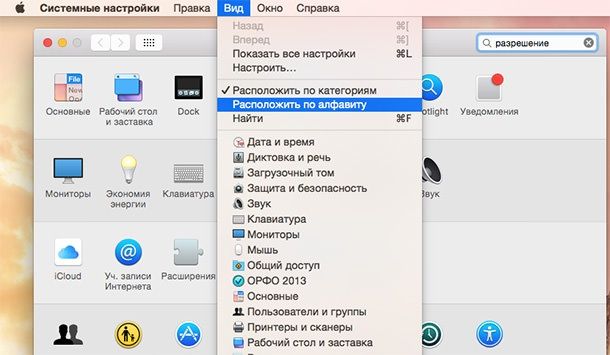
- Отсортировать все иконки по категориям или алфавиту.
- Скрыть неиспользуемые настройки (пункт Настроить), убрав галочки с ненужных меню (к примеру, если у вас нету принтера, то спокойно можно скрыть меню «Принтеры и сканеры»).
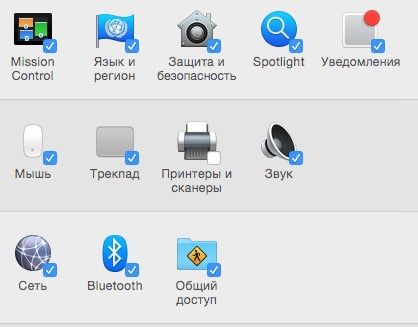
Смотрите также